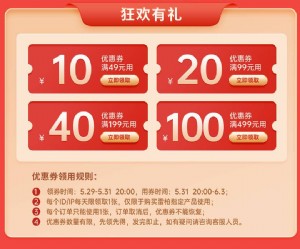带密码的Windows系统如何用U盘进入
能让U盘代替登录系统的密码,只有当你插上U盘才能正常进入系统操作,否则任何操作都无法进入系统。怎么样,是不是很不错了,今天我们就来和大家说说带密码的Windows系统如何用U盘进入的这个问题了!
同样是作为网吧必知的网吧系统技术,我们在上一篇文章中还介绍过怎么样有效的防止CookIEs泄露信息的问题,大家也可以去看看的!
话说回来,大家如果想成功实现U盘代替登录系统的密码功能,那么就需要借助名为Disklogon的小工具,它是一个功能强大的安全设置工具,可让我们使用优盘、软盘等移动设备来登录系统,可在登录时免于输入用户名和登录密码;而一旦移走了这些设备,系统便可以设置为自动锁定或关机。下面就来看看如何设置让优盘变成控制登录系统的“密钥盘”。
在大家下载安装后按要求重新启动,之后在进入系统的画面中单击“Password”按钮,然后使用键盘输入密码登录(如果之前设置了使用密码登录的话)。但我们是不希望每次都这样繁琐的,下面就来设置一下让优盘发挥更强大的功能,让它直接来控制系统登录。
我们可以直接开始菜单中单击“DisklogonOptions”进入设置界面,然后再这样:
1:首先依次执行“Options/Disklogon/Disks”操作,窗口右侧中默认将所有的盘符都勾选了,但我们只希望用优盘来作为密钥盘,所以只勾选优盘的盘符。
2:接着单击窗口左侧的“Options/DiskLogon/General”分支,接下来,我们要在右侧设置有优盘和无优盘时的不同操作:
(1)在“Diskremovalbehavior”下拉列表框中选择“Lockcomputerwhenthediskisremoved”(当磁盘被取出后将电脑锁定),这样当优盘被拔除后系统就自动锁定了;如果想在拔除优盘后自动注销,则可选择“Logoffwhenthediskisremoved”。
(2)在“LogontoWindows”下拉列表框中选择“LogonwhendiskiSConnected”(当链接有优盘时自动登录系统),这样,如果在开机后没有连接优盘,则不能进入系统。
(3)在“Unlockcomputer”下拉列表框中选择“UnlockcomputerwhenthediskiSConnected”(当连上优盘时自动解除对系统的锁定)。
说明:在默认情况下,系统登录时,如果没有没有连接优盘,用户可点击“Cancel”然后手工输入用户名和密码来进入系统。但为了增强安全性,去掉“Allowuserstotypetheirusenameandpasswordtologonorunlockcomputer”(允许用户输入用户名和密码来登录或解锁系统)选项!如此一来没有优盘插入就无法登陆系统了。
3:完成上述设置后,我们就可以进行最后一步设置了,即登录系统解锁时所用的用户名和密码。点击进入“UserAccounts”标签,随后点击“ChangeLogoninformation”区域处的“Change”按钮,进入用户名、密码创建界面(图2)。具体步骤:在“Step1”区域选择当前系统中正在使用的U盘,接着点击“Step2”区域选择某ID号(如01),此时“CreateNew”将呈现可用状态,点击该按钮,并在随后的弹出窗口中输入用户名及密码即可。
如果希望用加密算法对登录信息进行加密,可勾选对话框中的“Encryptthislogoninformationwithstrongencryptionalgorithm”选项。添加完成后单击“close”按钮返回主窗口。
大家在设置了登录用户名和密码后,优盘根目录下会生成一个名为logon.dln的文件,这个文件不能删除!否则,下次重新启动时即使你插上了优盘,也会因为系统不能读取“指纹”而导致进不了系统!
到这里,所有相关设置已经完成,现在你的U盘就已经是密钥盘了。在没有连接优盘的情况下根本是无法进入系统的;


本文来源:网络整理 作者:佚名



 天下网吧·网吧天下
天下网吧·网吧天下